Android: Schrift anpassen
Dir gefällt dir Schrift auf dem Android-Smartphone nicht? Dann passe sie doch an!
Von Simon Gralki · Veröffentlicht am
Android lässt es zu, die Schriftgrößer als auch die fette Schrift anpassen zu können. Die Schriftart kann man auf einem Android Handy nur in einigen Fällen ändern. Wie, das zeigen wir in diesem Artikel.
Beim Anblick auf dem Smartphone fällt natürlich immer der Schriftstil auf. Google verwendet im Android Betriebssystem die Schriftart Roboto, die sich leider nicht ohne weiteres einfach ändern lässt. Zumindest nicht bei puren Android. Handy Nutzer von Samsung haben es da schon wesentlich einfacher, da die Benutzeroberfläche One UI das Ändern der Schriftart erlaubt. Unter Android kann lediglich die Schriftgröße angepasst als auch die fette Schrift aktiviert oder deaktiviert werden.

Du möchtest unter Android die Schrift größer machen? Hier zeigen wir, wie man die Schrift vergrößern oder verkleinern kann.

Du möchtest unter Stock Android die Schrift anpassen? Um die Schrift ändern zu können, sind Drittanbieter-Apps nötig, wie...

Android: Fette Schriftart aktivieren oder deaktivieren
Du möchtest Texte "Fett" anzeigen lassen? Hier zeigen wir, wie man die fette Schriftart einschalten oder ausschalten kann.

Android: Text mit hohem Kontrast einstellen
Du möchtest die kontrastreiche Schrift einstellen? Hier zeigen wir, wie man die Schrift mit hohem Kontrast aktivieren oder...

Du möchtest die Schrift auf Standard zurücksetzen? Hier zeigen wir, wie man die Standard-Einstellungen für die Schrift...
Schritfarbe ändern
Leider gibt es standardmäßig keine Option, mit der man die Schriftfarbe in Android ändern kann, allerdings ist dies über den Nova Launcher möglich. Darüber lässt sich die Schriftfarbe der App-Bezeichnungen für verschedene Bereiche ändern.
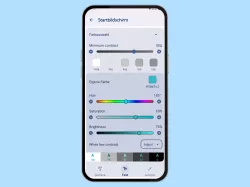
Nova Launcher: Schriftfarbe ändern
Der Nova Launcher bietet zahlreiche Optionen, mit der man die Schrift anpassen kann. Hier zeigen wir, wie man eine andere...
Diese Anleitung gehört zu unseren umfassendem Guide für Stock Android. Alles Schritt für Schritt erklärt!
Häufig gestellte Fragen (FAQ)
Wie kann man die Schriftart ändern?
Wie lässt sich die Schrift größer machen?
In den Einstellungen von Android kann die Schriftgröße in vier Stufen angepasst werden. Die Schrift wird sowohl in den Einstellungen als auch in den Apps angepasst.







